Зміст
"Панель інструментів браузера " панель інструментів {by Trellian (http:\\toolbarbrowser.com)} - ще одна програма-перехоплювач браузерів і рекламодавців, яка здійснює перенаправлення браузера на невідомі рекламні оголошення. 
Для видалення "Панель інструментів браузера " панель інструментів з комп'ютера виконайте наведені нижче дії:
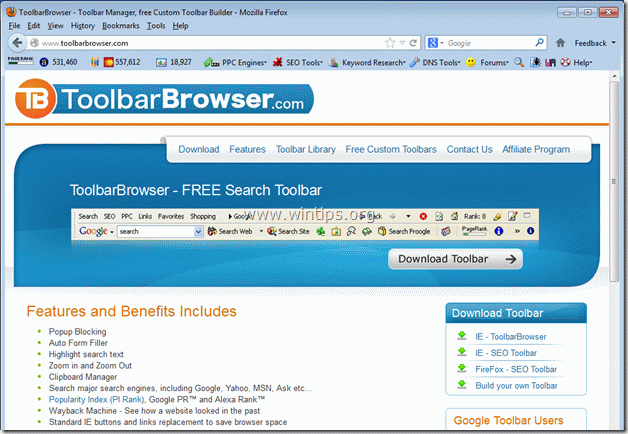
Як видалити "Панель інструментів браузера " панель інструментів
Крок 1. Видаліть "Панель інструментів браузера" з панелі керування.
1. Для цього необхідно перейти за посиланням Пуск > Панель управління .
{ Старт > Налаштування > Панель управління . (Windows XP)}.
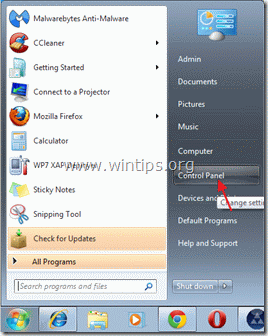
2. Двічі клацніть, щоб відкрити " Додавання або видалення програм " якщо у вас Windows XP або
“ Програми та можливості ", якщо у вас Windows 8, 7 або Vista).

3. У переліку програм знайдіть та видалити/деінсталювати ці програми:
a. Панель інструментів браузера v2.x (За матеріалами Toolbarbrowser.com)
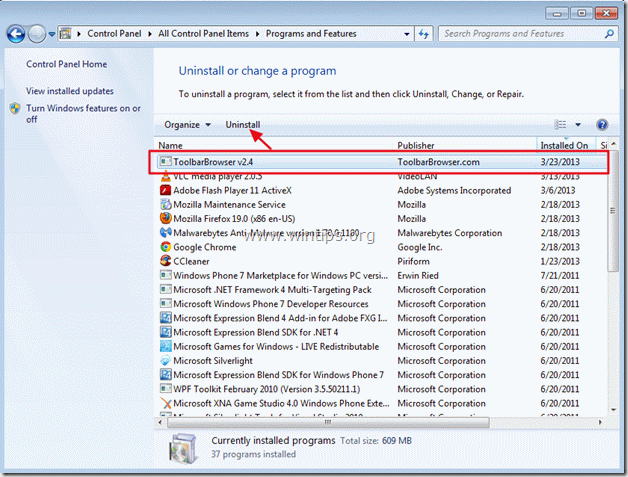
Крок 2. Видаліть "Панель інструментів браузера" з програми інтернет-браузера.
Internet Explorer, Mozilla Firefox
Internet Explorer
Як видалити налаштування "Панелі інструментів браузера" в Internet Explorer.
Після виконання Крок 1, (Видаліть "Панель інструментів браузера" з панелі керування), ваш Internet Explorer повинен бути чистим. Перейдіть до Крок 3 .
Mozilla Firefox
Як видалити "Панель інструментів" Панель інструментів браузера " з Firefox.
1. спочатку ви повинні увімкнути головну "Панель меню" браузера Firefox.
* Клацніть правою кнопкою миші, на вільне місце праворуч від "Вкладка сторінки" і вмикати Firefox "Рядок меню".

2. У меню браузера Firefox перейдіть до пункту " Інструменти " > " Надбудови ”.
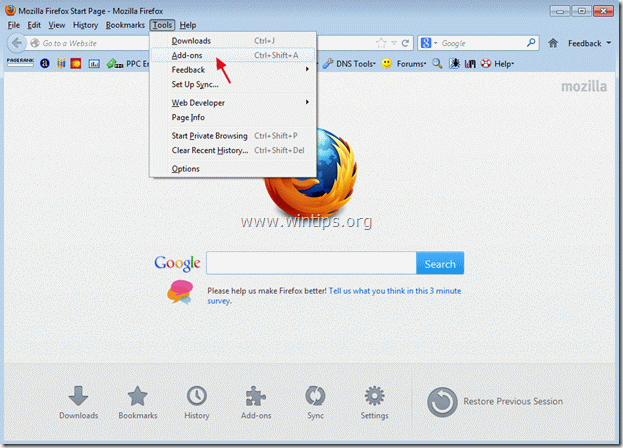
3. Виберіть " Розширення " на лівій панелі, а потім видалити розширення "ToolbarBrowser 1.3.3".

4. Закрийте всі вікна та перезапустіть Firefox, щоб зміни вступили в силу.
5. Перейдіть до наступного Крок .
Крок 3. Очистіть комп'ютер від інших шкідливих загроз.
Завантажте та встановіть "MalwareBytes Antimalware*
*Якщо ви не знаєте, як встановити і використовувати " Антивірус MalwareBytes ", ознайомтеся з цією інструкцією.
1. Запустіть MalwareBytes Antimalware і виконайте швидку перевірку:
2. Після завершення сканування натисніть кнопку " Показати результати " для перегляду та видалення шкідливих загроз.

3c. У вікні "Показати результати" перевірка - лівою кнопкою миші - всі заражені об'єкти а потім виберіть кнопку " Видалити вибране " і дозвольте програмі видалити вибрані загрози.
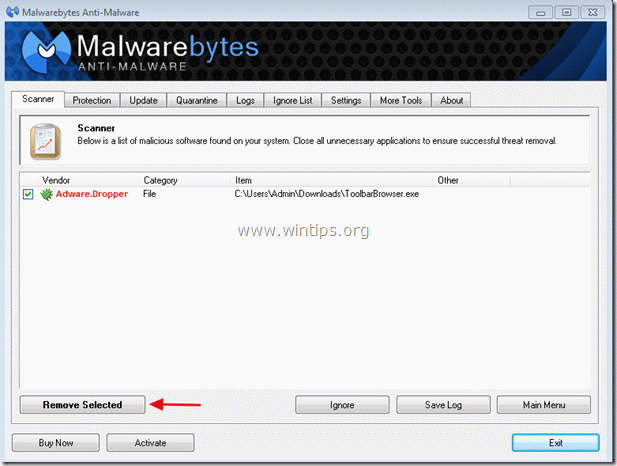
3d. Коли процес вилучення заражених об'єктів буде завершено, " Перезавантажте систему, щоб належним чином видалити всі активні загрози.
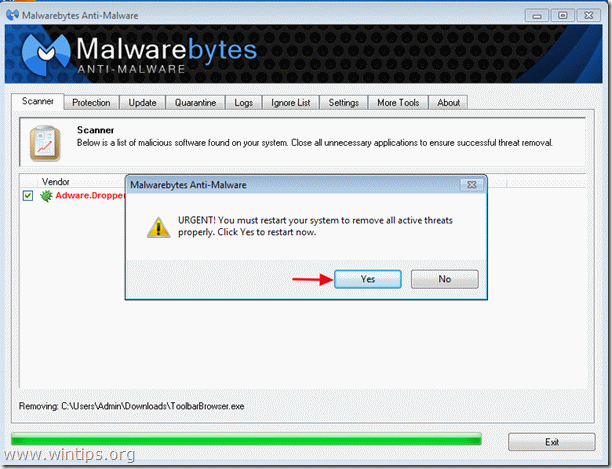
4. Важливо: Забезпечити чистоту та безпеку вашого комп'ютера, виконати повну перевірку за допомогою Malwarebytes Anti-Malware, в "Безпечному режимі" Windows .*
*Для переходу в безпечний режим Windows натисніть клавішу " F8 " під час завантаження комп'ютера, до появи логотипу Windows. При натисканні клавіші " Меню додаткових параметрів Windows " з'явиться на екрані, за допомогою клавіш зі стрілками на клавіатурі перейдіть до пункту Безпечний режим а потім натисніть "ENTER ".
Крок 4. Видалення небажаних файлів і записів.
Використовуйте " CCleaner " і перейдіть до програми чистий вашу систему з тимчасової інтернет-файли і недійсні записи в реєстрі*.
* Якщо ви не знаєте як встановити та користуватися "CCleaner", ознайомтеся з цією інструкцією .
Крок 5. Перезавантажте комп'ютер, щоб зміни вступили в силу, і виконайте повну перевірку антивірусною програмою.

Енді Девіс
Блог системного адміністратора про Windows





